iOS 16، أحدث نظام تشغيل iPhone من Apple ، هو تحديث جدير بالاهتمام ، حيث يضيف مجموعة من الميزات المفيدة والممتعة بالإضافة إلى تصحيح الثغرات الأمنية وتعديل الشكل العام والمظهر. لكنها ليست تجربة مثالية تمامًا خارج الصندوق ، كما كانت.
في حالات قليلة ، أضافت Apple عناصر جديدة من المحتمل أن تكون مزعجة بدلاً من أن تسعد ، وفي هذه المقالة نوضح كيفية إيقاف تشغيلها. وفي الوقت نفسه ، يتم بشكل افتراضي إلغاء تنشيط بعض الخيارات الجديدة المرحب بها للغاية ، وسنعرض لك كيفية تشغيلها أيضًا. من خلال هذه الإعدادات العشرة البسيطة ، ستجد أن iOS 16 أصبح تجربة أكثر ثراءً.
وبمجرد الانتهاء ، تحقق من هذه القائمة المكونة من خمس ميزات مذهلة لنظام التشغيل iOS 16 قم بتغيير طريقة استخدامك لجهاز iPhone الخاص بك.
1. استرجع مؤشر النسبة المئوية للبطارية
مع إطلاق iOS 16 ، أعادت Apple إصدار مؤشر نسبة البطارية التي تم أخذها من شريط حالة iPhone في عام 2017. لكن عليك أن تختار تشغيله على وجه التحديد.
اذهب إلى الإعدادات> بطارية واضغط على مفتاح التبديل المسمى نسبة البطارية. سيتم وضع رقم فوق رمز البطارية في الجزء العلوي من الشاشة - إذا كان جهاز iPhone الخاص بك يدعم هذه الميزة. في وقت كتابة هذا التقرير ، لا تفعل أجهزة iPhone XR 11 و 12 mini و 13 mini ، على الرغم من وجود سبب للأمل في حصولهم على الدعم في
iOS 16.1.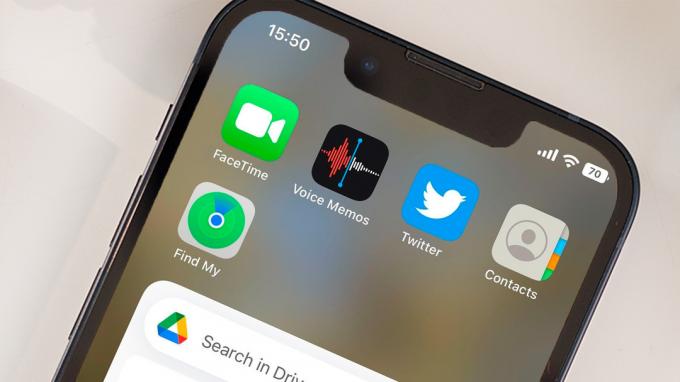
دومينيك توماسزيفسكي / مسبك
2. قم بإيقاف تشغيل زر البحث
إذا نظرت إلى شاشة iOS 15 الرئيسية ، فسترى رمزًا صغيرًا بين قفص الاتهام وأيقونات التطبيقات الأخرى. يعرض صفًا من النقاط التي تشير إلى عدد الشاشات الرئيسية التي لديك والشاشة التي تستخدمها. بمجرد التحديث إلى iOS 16 ، يتم استبدال هذا الرمز بامتداد رمز البحث، والذي يكرر وظيفة Spotlight التي يتم الوصول إليها عن طريق التمرير لأسفل على الشاشة الرئيسية.
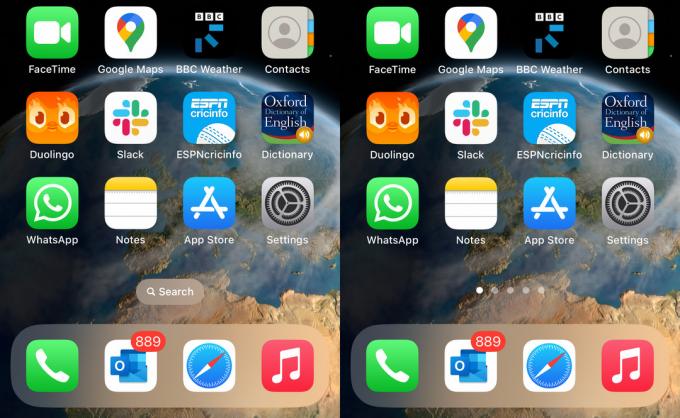
مسبك
إذا وجدت هذا غير ضروري و / أو مشتتًا ، يمكنك العودة إلى النقاط بالانتقال إلى الإعدادات> الشاشة الرئيسية والنقر على زر التبديل المسمى تظهر على الشاشة الرئيسية تحت البحث.
3. قم بتشغيل إعداد لوحة المفاتيح اللمسية
يقوم معظمنا بإيقاف تشغيل أصوات لوحة مفاتيح iPhone ، الأمر الذي قد يكون مزعجًا عند كتابة رسائل طويلة في الأماكن العامة. لكن القيام بذلك يعني أنك تفوت ردود الفعل اللمسية المفيدة التي تساعد في دقة الكتابة.
في نظام التشغيل iOS 16 ، تقدم Apple أخيرًا خيار التشغيل ردود فعل لوحة المفاتيح اللمسية بدون نقرات لوحة المفاتيح ، وهو أمر غير ظاهر ومفيد ، وبالتالي فهو يجمع بين أفضل ما في العالمين. اذهب إلى الإعدادات> الأصوات والحس اللمسي > ملاحظات لوحة المفاتيح والوجه لمسي تبديل اللون الأخضر.
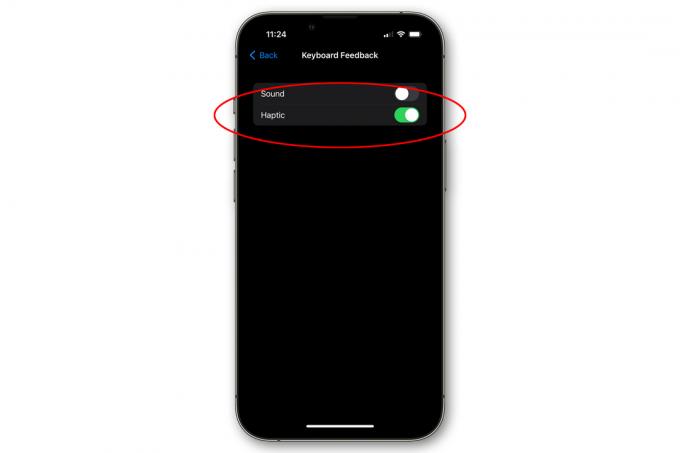
IDG
4. امنح نفسك المزيد من الوقت لإلغاء إرسال رسائل البريد الإلكتروني
اعتبارًا من iOS 16 ، يتيح لك Mail إلغاء إرسال رسائل البريد الإلكتروني في غضون فترة زمنية معينة. لكن الشيء الغريب هو أن الحد الزمني متروك لك - إلى حد ما.
يتم تعيين الميزة على 10 ثوانٍ افتراضيًا ، ولكن إذا انتقلت إلى الإعدادات> بريد > تراجع عن تأخير الإرسال يمكنك تغييره إلى 20 أو 30 ثانية. لا يزال هناك الكثير من الوقت للذعر وتغيير رأيك ، ولكن كل ثانية إضافية تساعد في حالة الطوارئ عبر البريد الإلكتروني.
5. توقف عن إنهاء المكالمات عن طريق الخطأ
سيعاني العديد من مالكي iPhone من إزعاج الضغط عن طريق الخطأ على الزر الجانبي أثناء مكالمة هاتفية. بشكل افتراضي ، سينهي هذا الإجراء المكالمة - ولكن في iOS 16 تضيف Apple خيارًا جديدًا يتيح لك تغيير ذلك.
اذهب إلى الإعدادات> إمكانية الوصول > يلمس واضغط على مفتاح التبديل المسمى منع قفل لإنهاء المكالمة. فقط حاول أن تتذكر أنك غيرت هذا ، أو قد يتم القبض عليك وأنت تقول أشياء فظة عن الشخص الذي كنت تعتقد أنك قطعت الاتصال به للتو.
6. عمليات تعليق بدون استخدام اليدين
بينما نتحدث عن تعليق المكالمات ، هناك ميزة جديدة في iOS 16 تتيح لك القيام بذلك باستخدام Siri - مما يجعل الحياة أسهل كثيرًا إذا كنت تتحدث بدون استخدام اليدين من خلال مكبر الصوت. ما عليك سوى أن تقول "مرحبًا Siri ، أغلق المكالمة". لتنشيط هذا الخيار ، انتقل إلى الإعدادات> سيري والبحث > مكالمة Hang-up، واضغط على زر التبديل حتى يتحول إلى اللون الأخضر.
7. أرسل رسائل بدون تأكيد
إليك موفر آخر للوقت من Siri: عند إرسال رسائل باستخدام Siri ، يمكنك الآن تخطي خطوة التأكيد. اذهب إلى الإعدادات> سيري والبحث > إرسال الرسائل تلقائيًا، انقر فوق زر التبديل حتى يتحول إلى اللون الأخضر ، وسيعرف Siri أنه لا يكلف نفسه عناء مطالبتك بالتأكيد.
8. شارك (بعض) حالات التركيز الخاصة بك
تمكن مستخدمو iPhone من الوصول إلى أوضاع تركيز متعددة في نظام التشغيل iOS 15 ، لكن نظام التشغيل iOS 16 يوسع هذه الميزة بشكل كبير. يتمثل أحد التغييرات في زيادة التحكم في مشاركة معلومات الحالة: فقد أصبح الآن من السهل جدًا تدقيق الأوضاع المحددة التي تتم مشاركتها وتلك التي لا تتم مشاركتها والتحكم فيها.
اذهب إلى الإعدادات> ركز، وتأكد من ذلك شارك عبر الأجهزة تم ضبطه على تشغيل. يمكنك الآن النقر فوق حالة التركيز، واختيار واختيار الأوضاع ، إن وجدت ، التي ستتم مزامنتها.

مسبك
وجدنا أنه تم تعيين جميع الأوضاع للمشاركة بشكل افتراضي ، ولكن قد لا تريد أن يعرف الجميع أنك نائم ، على سبيل المثال ، أو تمارس التمارين. (تعتبر القيادة من الأشياء الجيدة التي يجب مشاركتها ، في رأينا ، لأنها لا تشرح فقط سبب عدم ردك ولكن أيضًا تلميحات لمن يتوقعون منك أنك في طريقك.)
أخيرًا ، لاحظ أن إذن المشاركة هذا لا يزال ساريًا فقط على أساس كل تطبيق. اذهب إلى الإعدادات> رسائل، على سبيل المثال ، ويمكنك التبديل السماح للرسائل بالوصول إلى التركيز فتح و غلق.
9. ضبط الإخطارات الخاصة بك
غيّرت Apple طريقة عرض الإشعارات على شاشة القفل ، مع تنظيم الإشعارات من نفس التطبيق معًا ضمن ما تسميه Apple طريقة عرض Stack. يتم تمكين هذا العرض افتراضيًا ، ولكن يمكن لأولئك الذين يفضلون استخدام الطريقة القديمة العودة إذا رغبوا في ذلك.

مسبك
اذهب إلى الإعدادات> إشعارات واختر قائمة في الجزء العلوي للعودة إلى نمط إشعارات iOS 15. أو اختر عدد إذا كنت تفضل عدم رؤية الإشعارات على الإطلاق ، واحصل على رقم غير مزعج في أسفل الشاشة.
10. منع صورك الشخصية من الظهور بشكل غير متوقع
يضيف iOS 16 ميزة لطيفة تستند إلى الذكاء الاصطناعي والتي تجد ما يعتقد أنه صور ومقاطع فيديو مهمة في أماكن مختلفة (الأدوات ، والبحث ، وعلامة التبويب "لك" في "الصور" ، وما إلى ذلك) كتذكير بالسعادة ذكريات. هذه ميزة ساحرة ، ولكنها ليست مناسبة للجميع - لا سيما إذا كانت لديك صور محرجة على هاتفك أو لا تريد أشخاصًا في القطار ينظرون إلى صور عطلتك.
يمكنك إيقاف تشغيل هذه الميزة بالانتقال إلى الإعدادات> الصور ثم النقر على ملف إظهار المحتوى المميز تبديل حتى يتحول إلى اللون الرمادي الفاتح.
